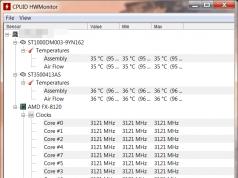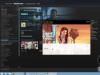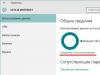Коммуникабельному современному человеку уже не обойтись без скоростного мобильного интернета. Операторы мобильных сетей предлагают способы получения доступа к сети абсолютно новых технологий через разные мобильные устройства – телефон, мобильный модем или роутер. Наш рассказ посвящен теме, как подключить 4G на Билайне для использования интернета на этих устройствах.
Качество, еще раз качество и высочайшая скорость заложена в принципе нового типа сети 4G интернет. Данные передаются со скоростью до 10 Мб за секунду. Ранее о таком можно было только мечтать. Подобная скорость была только у сетей кабельного интернета и Wi-Fi, но у мобильного способа скорость была намного скромнее.
Чтобы понять, что это такое, давайте проанализируем возможность других технологий, например, 2G. Загрузка любой, даже самой простенькой страницы, занимала около 50 секунд. Следующая технология 3G ускоряла этот процесс до 1 сек., а использование последнего слова в технологии позволяет открывать любую страницу практически сразу.
Чтобы полностью насладиться просмотром фильма, потребуется всего 7 мин., а любимое музыкальное произведение загрузится всего через 2 мин. О таком мечтали многие, и вот наконец-то это свершилось. Клиентам оператора Билайн доступно подключение к современной и технологически совершенной сети разными способами.
Особенность подключения 4G-сети Билайн на телефоне
Чтобы иметь возможность пользоваться высокоскоростными параметрами передачи/приема данных на телефоне, следует либо приобрести современное устройство с поддержкой новых технологий, либо подключаться через приобретение USIM-карты со встроенной поддержкой нового формата вещания. Кроме того, услуга уже доступна на линейках тарифов «Все» и опциях «Хайвей». Оператор автоматически переключит устройство на новую технологию мобильных сетей, если оно поддерживает её.
Если у вас старое мобильное устройство, которое не поддерживает технологию передачи данных 4G, то нужно приобрести более современный аппарат. Офисы продаж компании Билайн и сети других магазинов электроники предлагают различные модели, в том числе и вполне бюджетные варианты, которые принимают современные сигналы в хорошем качестве. Также при покупке новой симки, которая поддерживает работу в сетях нового поколения, оператор предложит оставить за вами тот же номер, что был у вас ранее, но вы уже будете пользоваться устройством совсем по-новому и на новых скоростях!
Процедура настройки на мобильном телефоне
Принимать сигналы 4G можно уже в 20 российских регионах. Как правило, сразу же после обнаружения устройства, оператор высылает автоматические настройки, но если этого не произошло, то можно сделать это вручную из меню главных настроек.
В случае получения автоматических настроек, абоненту нужно только активировать их и телефон будет работать в новой сети.
В случае введения ручных настроек, пользователю необходимы следующие данные:
- Имя сети: Beeline Internet
- APN: internet.beeline.ru
- Имя пользователя: beeline
- Пароль: beeline
- Тип аутентификации: PAP
- Тип APN: default
- Протокол APN: IPv4
После внесения этих настроек, на телефоне необходимо включить «Агрегацию каналов» и выбрать тип сети 4G.

На некоторых устройствах нужно зайти в «Настройки», выбрать пункт «SIM-карты и сети», и в списке меню найти раздел «Режим сети», в котором выбрать 4G.

С высокоскоростным интернетом раскрываются новые возможности – можно участвовать в любых онлайн играх, организовывать конференции, пользоваться скайпом и видеть своих друзей в режиме онлайн, а также пользоваться услугами облачных хранилищ.
Использование 4G на модемах и роутерах Билайн
Для дома и компаний предлагаются модемы и Wi-Fi роутеры, они уже настроены на прием современного уровня сигналов.
Рассмотрим процедуру настройки на модеме:
- Подберите выгодный для вас тарифный план, приобретите симку.
- Осмотрите поставляемую в комплекте симку, откройте у модема заднюю крышку устройства.
- Вставьте карту в специально отведенный под нее слот, верните крышку на место.
- У модема есть крышка, которая скрывает подключаемую к компьютеру часть, снимите ее.
- Соедините модем с компьютером через usb вход.
- Запуститься специальная программа установки модема в системе.
- Выберите язык интерфейса, соглашайтесь с условиями поставщика, и запустится инсталляция программы.
- По окончанию нажмите на кнопку «Готово» , чтобы выйти из программы установки.
- На экране компьютера будет установлен ярлык модема, при первом же вызове открывается стартовое окно с самым различным набором функций, в том числе и подключение к сети 4G.
- После этого следует зарегистрироваться в сети. Нужно перейти на вкладку мобильного интернета.
- Кликните на опцию «Регистрация» , на экране будет выведен список обязательных вопросов, на которые следует ответить пользователю.
- В поле «Сотовый номер» , укажите номер симки, затем вам будет выслан пароль для входа в пункте «Сообщения».
- После этого войдите в интерфейс, согласитесь с условиями договора обслуживания, подберите для себя нужный тарифный план.
- После ввода всех данных система будет их проверять и через некоторое время на экране появится надпись «Готово» , что может означать, что вы подключены к скоростному интернету.
Аналогичным способом подключается и фирменный роутер Билайн, также с загрузкой программного обеспечения. Правда, через роутер можно раздавать интернет на другие устройства, также с высокоскоростными параметрами! Просто откройте интерфейс, войдите на страницу и введите пароль входа, а на компьютере следует указать пароль сети (указан на упаковке устройства) в настройках интернет соединения.
Не все владельцы современных телефонов знают, как включить 4G-интернет на своем Андроиде. Для активных людей, использующих возможности смартфона по максимуму, этот вид мобильного интернета наиболее удобен. Скорость передачи данных позволяет смотреть фильмы, слушать музыку и скачивать архивы и документы со скоростью до 1 Гбит/сек.
Инструкция по подключению 4G для разных операторов
Data-lazy-type="image" data-src="http://androidkak.ru/wp-content/uploads/2017/07/4G-android-e1501231641135.jpg" alt="4G интернет" width="250" height="200">
 Многие поставщики связи предлагают клиентам высокоскоростной интернет, но не все пользователи знают, как настроить 4G на девайсе Андроид. На аппаратах разных производителей и при использовании SIM-карт различных операторов система гаджета имеет похожий вид. Смартфон, на котором установлена оригинальная версия Android, содержит в меню пункт «Еще». Он отвечает за передачу данных беспроводными способами. Найти эту позицию можно, обратившись к иконке настроек, где изображена серая шестеренка. Здесь регулируются опции интернета «Wi-Fi», обмен информацией «Bluetooth» и «Передача данных».
Многие поставщики связи предлагают клиентам высокоскоростной интернет, но не все пользователи знают, как настроить 4G на девайсе Андроид. На аппаратах разных производителей и при использовании SIM-карт различных операторов система гаджета имеет похожий вид. Смартфон, на котором установлена оригинальная версия Android, содержит в меню пункт «Еще». Он отвечает за передачу данных беспроводными способами. Найти эту позицию можно, обратившись к иконке настроек, где изображена серая шестеренка. Здесь регулируются опции интернета «Wi-Fi», обмен информацией «Bluetooth» и «Передача данных».
- В подразделе «Еще» можно найти надпись «Мобильные сети». Требуется нажать на кнопку.
- На экране появится всплывающее окно «Тип сети». Будет предложено выбрать из вариантов один: LTE, 3G, 2G.
- Настройка 4G подразумевает выбор первого пункта.
Jpg" alt="Внимание!" width="50" height="50"> После выполнения действий следует закрыть окно. Сохранение параметров произойдет автоматически. Остается провести пальцем по сенсорному экрану и выбрать в верхнем меню «Мобильные данные», чтобы убедиться, что 4G интернет заработал.
Часто у абонентов Билайн и других операторов настройки приходят в виде сообщения на телефон. Если этого не произошло, необходимо сделать ручной ввод параметров. В меню «Мобильные сети» следует выбрать пункт «Мобильные данные», после чего найти «Точки доступа» и создать новую.
Появившиеся на экране поля заполняются для всех операторов по-разному. В строку с именем вписывают «Beeline», «Gdata» (для абонентов Мегафон), «Mts», «Tele2 Internet» или «Yota». Необходимо заполнить и другую графу. В поле «Точка доступа (ARN)» указывается адрес:
- internet.mts.ru (для тех, кто выполнил переход на МТС или пользуется услугами этого сотового оператора давно);
- internet.beeline.ru (если вставлена карта Билайн);
- m.teleru (для настройки интернета абонентами Теле2);
- internet (поможет настроить 4G на Мегафоне);
- yota.ru (для владельцев смартфонов, мобильных устройств и планшетов, в которые вставлена SIM-карта Йоты).
Какие бывают сети для мобильной связи
Существует три поколения сети, главное отличие - в скорости интернета. Чем выше поколение, тем быстрее работает интернет:
2G (GSM, на устройстве обозначается буквой G или E) - самый медленный интернет и самое низкое энергопотребление;
3G (WCDMA, на устройстве обозначается как 3G, H или H+) - средняя скорость интернета и среднее энергопотребление;
4G (LTE, на устройстве обозначается как 4G) - самая высокая скорость интернета и среднее энергопотребление.
Какие бывают режимы сети
Режим сети - это правило (алгоритм) по которому мобильное устройство будет подключаться к сотовой сети. По умолчанию устройство работает в автоматическом режиме:
Если устройство поддерживает 4G и такой сигнал есть - устройство подключится к нему;
Если устройство не поддерживает 4G или такого сигнала нет - устройство подключится к 3G;
Если устройство не поддерживает 3G или такого сигнала нет - устройство подключится к 2G.
Возможность подключиться к тому или иному поколению сети зависит от устройства: если устройство поддерживает только 2G, то подключиться к 3G или 4G не получится. Узнать, какие поколения сети поддерживает ваше устройство, можно в службе поддержки .
Помимо автоматического режима есть и другие:
Только 3G - устройство будет искать только сеть 3G. Если сигнал 3G слабый или его нет - устройство ловить сеть не будет.
Только 2G - устройство будет искать только сеть 2G. Если сигнал 2G слабый или его нет - устройство ловить сеть не будет.
Режима «Только 4G» нет.
У некоторых операторов (Теле2) нет сети 2G в определенных регионах (Москва). Учитывайте это при покупке телефона - например, Galaxy Star Advance поддерживает только 2G и с Теле2 он просто не будет работать.
В каких случаях меняют режим сети
Если не пользуетесь интернетом, включите режим «Только 2G» - устройство будет медленнее разряжаться.
Если в месте, где используете устройство, нет сетей 3G или 4G или сигнал очень слабый, включите режим «Только 2G» - устройство будет медленнее разряжаться и связь будет лучше.
Во всех остальных случаях менять режим сети нет смысла.
Как изменить режим сети
Перед изменением посмотрите версию Android на вашем устройстве.
Если на устройстве Android 9
Если на устройстве Android 8, 7, 6, 5

Нет настройки «Режим сети»
Устройство поддерживает только 2G, поэтому такая настройка не нужна;
В устройстве не установлена SIM-карта.
На смартфоне с двумя SIM-картами одна всегда работает только в сети 2G
Это нормальная работа устройства и изменить ее нельзя.
Смартфон, купленный в другой стране, не работает с моей SIM-картой
В разных странах операторы используют разные частоты для одних и тех же поколений сети. Прежде чем покупать устройство, проверьте, что частоты, на которых работает связь, одинаковы. Если частоты разные, то связь работать не будет.
По заявлению Мегафон, LTE должно быть доступно. Первые мысли пришедшие на ум: телефон не поддерживает наш 4G LTE или что то со стороны оператора?! Ну и ловится ли связь вообще 😀 оказалось все проще! Принудительно включаем поддержку LTE в телефоне. Запускаем Play Market, ищем приложения LTE Setting или LTE OnOFF, устанавливаем.
Запускаем приложение и видим небольшую информацию о текущем режиме связи:

Как и предполагалось — режим HSDPA. Листаем ниже, и в пункте «Задать предпочитаемый тип сети» устанавливаем значение LTE only.

Наблюдаем за индикатором сети… и ура. Показывает подключение LTE!! Смотрим информацию:

То же все отлично: наличие сигнала — есть, подключение LTE — есть…
Теперь смущает крестик на индикаторе сети. Это происходит потому НЕТ возможности ЗВОНИТЬ!! ну и вам естественно ни кто не дозвонится)) Вы в интернете же)) Да, это минус текущей реализации 4G LTE у операторов. Что поделать, нас же интернет интересовал — проверяем что со скоростью… Привожу немного статистики по ping запросам к DNS серверу Google:


Скорость на лучшем уровне. И это все через мобильный телефон! По заявлению Мегафон, скорость в сети 4G ограничена 10Мбит’ами. Все полностью соответствует заявленному, и да же чуть лучше. Теперь остаётся надеяться, что когда нибудь станет возможным совершать вызовы в сети 4G.
Быстрый мобильный интернет уже долгие годы остается мечтой каждого пользователя, и с приходом ультра скоростной сети 4G это стало возможным. Видео не зависают, любой файл скачивается в считанные секунды , просмотр сайтов с большим количеством картинок – настоящее удовольствие. Но как настроить 4g (LTE) на Андроиде, и что вообще следует знать об этой сети перед подключением?
Проверка совместимости с 4G
К сожалению, насладиться связью «четвертого поколения» могут далеко не все. Преград несколько: мобильное устройство или sim-карта не поддерживают LTE , или же в вашем населенном пункте вообще отсутствует данное покрытие.
Проверяем через симку
Для этого существуют специальные USSD-коды, разработанные индивидуально каждым сотовым оператором. Узнать комбинацию, подходившую под сим-карту, вы можете на странице своего оператора.

На примере рассмотрим известную британскую международную компанию Vodafone, с 2015 года предоставляющую свои услуги на территории Украины . Приобретая их пакет, обращайте внимание на пометку 4G, которая сейчас присутствует практически во всех тарифах.
Если же симка покупалась ранее, введите следующий код: *222# и нажмите кнопку вызова. В ответ придет уведомление, сообщающее о результате проверки. В случае отрицательного ответа система с помощью GPS покажет ближайший к вам фирменный магазин, где можно заменить карту для получения качественного мобильного 4g интернета.
Проверяем через телефон
Сейчас практически все современные устройства оснащены LTE-поддержкой, но исключения все же имеются. Если у вас бюджетная модель или сугубо китайская, следует перед покупкой сим-карты протестировать девайс.
Информацию также можно найти на сайте оператора, да и процедура аналогична вышеописанной. Вбиваете специальный код – кликаете «вызов» – получаете ответ.
Есть и другой метод. Для этого понадобится доступ к «Настройкам» . Ищем раздел «Мобильные сети» (в телефонах из-за оболочек расположен в разных местах) и видим подпункт «Тип сети» . Если же там указано только 2G и 3G, значит, «четвертое поколение» в вашем аппарате отсутствует.
Проверяем покрытие оператора

Можно обладать супер новым и инновационным девайсом, иметь лучший тариф, но если в вашем населенном пункте еще не ввели определенный тип связи – попробовать его никак не удастся. Как правило, в крупных городах LTE присутствует в обязательном порядке и отличается лишь скоростью, тогда как провинции получают покрытие самыми последними.
Чтобы узнать, есть ли в вашей местности 4g, перейдите на сайт своего оператора и найдите там карту покрытия. На ней отмечены все места страны и виды связи, присутствующие там.
Как настроить мобильный интернет 4G на Андроид
Теперь приступаем к решению самого важного вопроса – как же включить 4gинтернет на Android. Есть два варианта: автоматическая настройка и ручная . Автоматическая предельно проста и активируется сама при нахождении в населенном пункте с соответствующим покрытием, а вот ручная требует немного свободного времени и технических умений.
Способ 1: Ручная настройка




Переходим в «Настройки» , ищем раздел «Мобильные сети» – «Другие сети». Появляется новое окно с развернутыми функциями, касающимися мобильного интернета. Далее заходим в пункт «Точки доступа» .
Создаем новую точку доступа с помощью соответствующей опции. Теперь требуется указать достаточно обширное количество информации: имя пользователя, пароль, прокси, сервер, порт. Все эти данные ищем на сайте оператора.
Тип проверки подлинности обычно указывается PAP , тип точки доступа – default. После правильного указания всех параметров можно приступать к использованию интернета.
Способ 2: Автоматическая настройка
Автоматический метод подразумевает переключение сети в зависимости от типа покрытия местности. Например, вы находитесь в поселке, где работает только 2G, а после уезжаете в город с активным скоростным 4G. Переключение должно произойти без вашей помощи.
Но также можно настроить LTE по умолчанию. Для этого вновь переходим в раздел «Мобильные сети» – «Тип сети» и выбираем «4 G » . Данный вид связи обычно находится с пометкой «Рекомендуется».
Вот так легко можно настроить интернет на Android, следуя нашим инструкциям. Как видим, для комфортного посещения веб-сайтов не требуются вспомогательные инструменты и root-права.
Тест работоспособности
А вот проверить качество и скорость интернета помогут специальные приложения. Они сканируют устройство, особое внимание уделяя связи. Также определяют, чем вызвана замедленная работа сети: внешними факторами , такими как плохое покрытие оператора или сбои, или же внутренними (слабый поглощающий сигнал телефона и т.д.).